Mittwoch, 14.01.2026 (CET) um 19:36 Uhr
News:
Herzlich Willkommen bei Windowspage. Alles rund um Windows.
|
Detailbeschreibung
|
|
Betriebssystem: Windows XP, Windows Vista, Windows 7, Windows 8, Windows 10
|
|
Mit der Funktion "Drag & Drop" (Dateien / Ordner mit der Maus ziehen) können Dateien und Ordner einfach vom Quell- zum Zielort verschoben bzw. kopiert werden. Hierbei gilt folgendes Verhalten:
Durch folgende Tastenkombinationen kann das Standardverhalten geändert werden:
Das Standardverhalten der Funktion "Drag & Drop" kann über eine Einstellung in der Registrierung beliebig angepasst werden. So geht's:
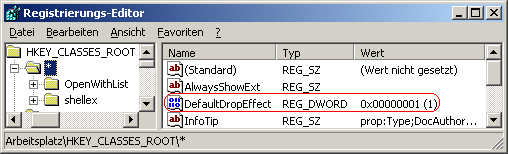 Hinweise:
|
| Tipps für Windows XP, Windows Vista, Windows 7, Windows 8, Windows 10 | |
|
|